ما کاربران را به گروه در لینوکس اضافه می کنیم
در حال حاضر هر سیستم عامل کامل نیست اگر یک کاربر چند کاربره نداشته باشد. بنابراین لینوکس است. قبلا، تنها سه پرچم اصلی در سیستم عامل وجود داشت که حقوق دسترسی هر کاربر خاص را کنترل می کرد؛ اینها خواندن، نوشتن و اجرای مستقیم است. با این حال، پس از مدتی، توسعه دهندگان متوجه شدند که این کافی نبود و گروه های خاصی از کاربران این سیستم عامل ایجاد کرد. با کمک آنها، چند نفر قادر به استفاده از این منابع هستند.
محتوا
راه هایی برای افزودن کاربران به گروه ها
به طور کامل هر کاربر می تواند یک گروه اصلی را که شامل گروه اصلی و گروه های جانبی می شود را انتخاب کند، که می تواند با اراده همراه باشد. ارزش این دو مفاهیم را توضیح می دهد:
- گروه اولیه (اولیه) بلافاصله بعد از ثبت نام در سیستم عامل ایجاد می شود. این اتفاق می افتد به طور خودکار کاربر حق دارد فقط در یک گروه اصلی باشد، نامی که اغلب بر اساس نام کاربری وارد شده است.
- گروه های جانبی اختیاری هستند و ممکن است در طول کار رایانه تغییر کنند. با این حال، نباید فراموش کرد که تعداد گروه های جانبی به شدت محدود است و نمی تواند بیش از 32 باشد.
در حال حاضر ما خواهیم دید که چگونه می توانید با گروه های کاربری در توزیع های لینوکس ارتباط برقرار کنید.
روش 1: برنامه ها با یک رابط گرافیکی
متاسفانه، برنامه ی اولتیماتوم وجود ندارد که عملکرد اضافه کردن گروه های کاربر جدید در توزیع های لینوکس را داشته باشد. به همین دلیل، یک برنامه دیگر به هر پوسته گرافیکی شخصی اعمال می شود.
KUser برای KDE
برای اضافه کردن کاربران جدید به گروه در توزیع های لینوکس با رابط کاربری گرافیکی دسکتاپ KDE، از برنامه Kuser استفاده کنید که می تواند در رایانه با تایپ کردن در ترمینال دستور:
sudo apt-get install kuser
و فشار دادن Enter .
این برنامه دارای یک رابط اولیه است که مناسب کار با آن است. برای اضافه کردن یک کاربر به یک گروه ابتدا باید بر روی نام خود دوبار کلیک کنید و سپس در پنجره ای که ظاهر می شود به برگه "Groups" بروید و مواردی را که می خواهید کاربر انتخاب شده را اضافه کنید را بررسی کنید.
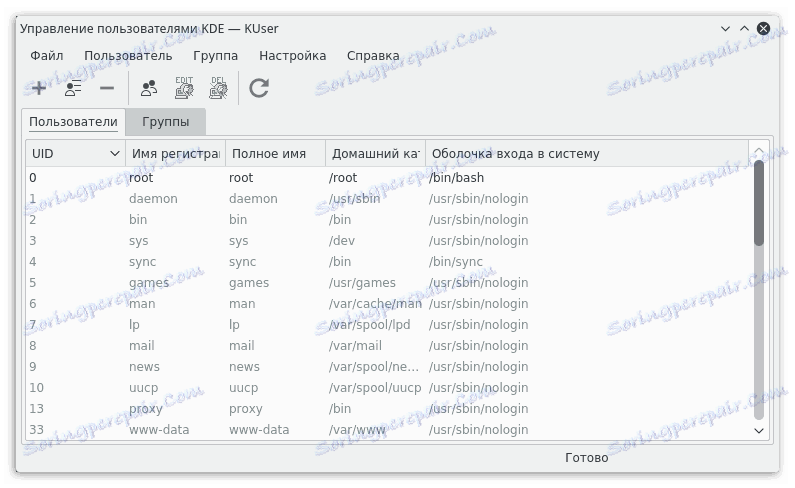
"مدیریت کاربر" برای Gnome 3
در مورد Gnome، مدیریت گروه ها تقریبا یکسان است. شما فقط باید برنامه مناسب را نصب کنید، که همانند قبل است. اجازه بدهید مثال توزیع CentOS را در نظر بگیریم.
برای نصب "مدیریت کاربر" ، باید دستور زیر را اجرا کنید:
sudo yum install system-config-users
هنگامی که پنجره برنامه را باز می کنید، خواهید دید:
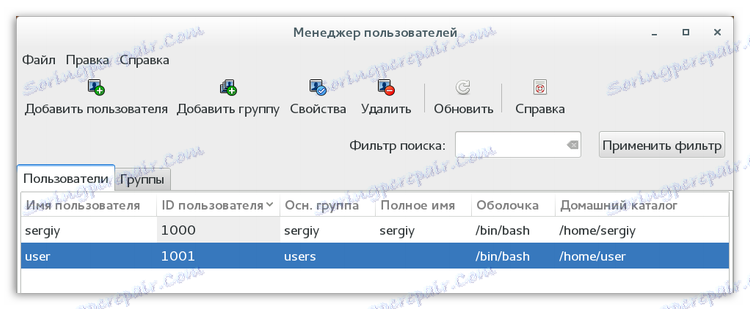
برای کار بیشتر، شما باید بر روی نام کاربری دوبار کلیک کنید و به برگه «گروهها» مراجعه کنید ، که در یک پنجره جدید باز می شود. در این بخش می توانید گروه هایی را که مورد علاقه شما هستند را انتخاب کنید. برای انجام این کار، فقط مواردی را که دوست دارید را تایپ کنید. علاوه بر این، می توانید گروه اصلی را انتخاب کنید یا تغییر دهید:
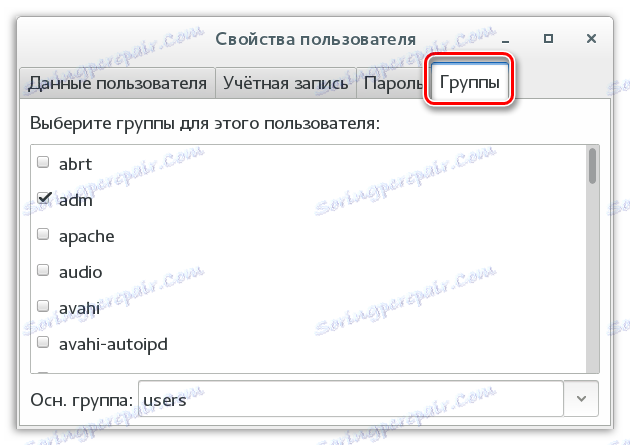
"کاربران و گروه ها" برای وحدت
همانطور که می بینید، استفاده از برنامه های فوق متفاوت نیست. با این حال، برای GUI Unity، که در توزیع اوبونتو مورد استفاده قرار می گیرد و سازنده خود توسعه است، مدیریت گروه های کاربری کمی متفاوت است. اما همه در نظم.
ابتدا برنامه لازم را نصب کنید. این به طور خودکار پس از اجرای دستور زیر در "ترمینال" انجام می شود :
sudo apt install gnome-system-tools
در صورت تمایل به اضافه کردن یا حذف یکی از گروه های موجود یا یک کاربر، به منوی اصلی بروید و دکمه "مدیریت گروه ها" را فشار دهید (1) . پس از انجام این کار، پنجره Parameters of Groups ظاهر می شود که شما می توانید لیستی از تمام گروه های موجود در سیستم را مشاهده کنید:
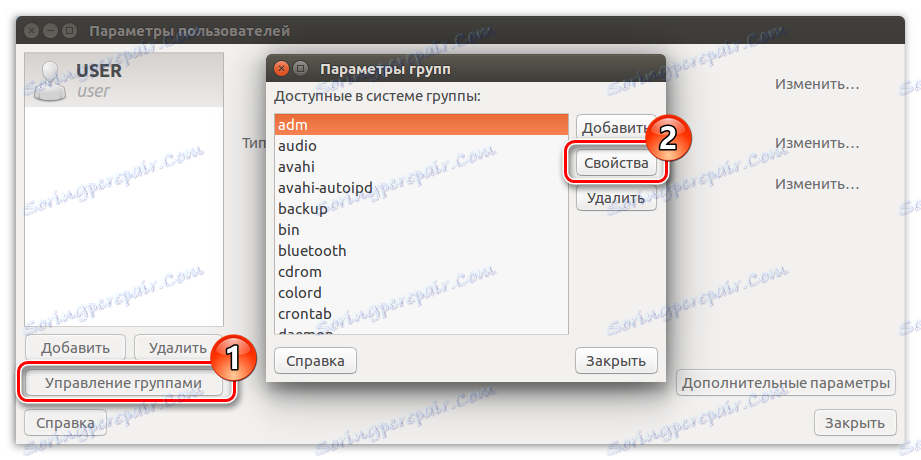
با استفاده از دکمه "Properties" (2)، شما می توانید به راحتی گروهی را که دوست دارید انتخاب کنید و کاربران را به آن اضافه کنید، به سادگی با علامت گذاری آنها را خاموش کنید.

روش 2: ترمینال
کارشناسان توصیه می کنند با استفاده از یک ترمینال برای افزودن کاربران جدید در سیستم های مبتنی بر لینوکس، از این روش گزینه های بیشتری را فراهم می کند. برای این منظور، دستور usermod می usermod - به شما این امکان را می دهد که پارامترهای خود را به سلیقه خود تغییر دهید. در میان چیزهای دیگر، مزیت ذاتی کار با "ترمینال" اولتیماتوم آن است - یک دستورالعمل مشترک برای همه توزیع ها.
نحو
نحو فرمان پیچیده نیست و شامل سه جنبه است:
usermod опции синтаксис
گزینه ها
اکنون ما فقط گزینه های اساسی usermod که به شما امکان می دهد تا کاربران جدید را به گروه ها اضافه کنید. در اینجا یک لیست از آنها وجود دارد:
- -g - شما اجازه می دهید یک گروه اصلی اضافی را برای کاربر تنظیم کنید، اما چنین گروهی باید در حال حاضر باشد، و تمام فایل ها در پوشه اصلی به طور خودکار به این گروه منتقل می شوند.
- -G - گروه های اضافی ویژه
- -a - به شما اجازه می دهد تا یک کاربر را از گروه گزینه G انتخاب کنید و آن را به دیگر گروه های اضافه شده اضافه کنید بدون تغییر ارزش فعلی.
البته تعداد کل گزینه ها بسیار بزرگتر است، اما ما تنها مواردی را که ممکن است برای تکمیل کار مورد نیاز است، در نظر بگیریم.
مثالها
اکنون ما به عنوان usermod استفاده از فرمان usermod تمرین می usermod . برای مثال، شما نیاز به اضافه کردن کاربران جدید به گروه sudo لینوکس ، برای آن کافی است برای اجرای دستور زیر در ترمینال :
sudo usermod -a -G wheel user

بسیار مهم است که توجه داشته باشید که اگر گزینه -a را از نحو حذف کنید و تنها -G را ترک کنید، این ابزار به طور خودکار همه گروههایی را که قبلا ایجاد کرده اید نابود می کند و این ممکن است منجر به پیامدهای غیرقابل برگشت شود.
یک نمونه ساده را در نظر بگیرید. شما گروه چرخ خود را که حذف کرده اید پاک کرده اید، کاربر را به گروه دیسک پاک کنید ، با این حال بعد از آن شما نیاز به تنظیم مجدد رمز عبور دارید و دیگر نمی توانید از حقوق مربوط به شما استفاده کنید.
برای بررسی اطلاعات کاربر، می توانید از دستور زیر استفاده کنید:
id user

پس از انجام همه کارها، می توانید ببینید که گروه اضافی اضافه شده است و تمام گروه های موجود در محل باقی مانده اند. در صورتی که قصد دارید چندین گروه را در یک زمان اضافه کنید، فقط باید آنها را با کاما جدا کنید.
sudo usermod -a -G disks,vboxusers user
در ابتدا، هنگام ایجاد، گروه اصلی از نام کاربری نام دارد، اما اگر می خواهید، میتوانید آن را به هر چیزی که دوست دارید، مثلا کاربر تغییر دهید :
sudo usermod -g users user

بنابراین شما می بینید که نام گروه اصلی تغییر کرده است. گزینه های مشابه را می توان در مورد اضافه کردن کاربران جدید به گروه sudo لینوکس با استفاده از دستور useradd ساده استفاده کنید.
نتیجه گیری
از بالا، می توان تأکید کرد که گزینه های زیادی برای چگونگی اضافه کردن یک کاربر به گروه لینوکس وجود دارد، و هر کدام از آنها به شیوه ای متفاوت است. برای مثال، اگر شما یک کاربر بی تجربه هستید یا می خواهید به سرعت و به راحتی کار را کامل کنید، بهترین گزینه این است که از برنامه ها با یک رابط گرافیکی استفاده کنید. اگر تصمیم گرفتید تغییرات اصلی را به گروه ها تغییر دهید، برای این منظور باید از ترمینال با فرمان usermod .